- Tietämyskanta
- Tili ja asetukset
- Tilinhallinta
- Luo hiekkalaatikko ja ota muutokset käyttöön tuotantoon.
Luo hiekkalaatikko ja ota muutokset käyttöön tuotantoon.
Päivitetty viimeksi: 22 joulukuuta 2025
Saatavilla minkä tahansa seuraavan Tilauksen kanssa, paitsi jos toisin mainitaan:
-
Marketing Hub Enterprise
-
Sales Hub Enterprise
-
Service Hub Enterprise
-
Data Hub Enterprise
-
Content Hub Enterprise
-
Smart CRM Enterprise
-
Commerce Hub Enterprise
Käyttöoikeudet edellytetään Sandboxin luomiseen ja muutosten käyttöönottoon tuotantotilillä tarvitaan superkäyttäjän oikeudet.
Ennen kuin aloitat
Ymmärrä vaatimukset
Sinun on luotava uusi vakiomallinen sandbox, jotta voit käyttää tuotantoon siirtämisen ominaisuutta.Tuotantoon siirtämistä ei tueta vanhassa hiekkalaatikossa.
Rajoitukset ja huomioitavaa
- Sinulla on pääsy yhteen ylimääräiseen hiekkalaatikkoon (vakiomuotoiseen hiekkalaatikkoon) tililläsi 16.3.2026 asti.
- Oletuksena kaikki tuotannon pääkäyttäjät kopioidaan hiekkalaatikkoon sen luomisen yhteydessä.
- Kun olet luonut hiekkalaatikon, sinun on lisättävä superylläpitäjä manuaalisesti hiekkalaatikkotiliin, kun lisäät hänet tuotantotiliin.
- Kun superylläpitäjä poistetaan tuotantotililtä, hänet poistetaan automaattisesti myös hiekkalaatikotililtä.
- Lue lisää siitä, mitkä objektikonfiguraatiot ja resurssit ovat tuettuja tuotantoon siirtämisen ominaisuudessa.
- Yhteystietojen, yritysten, kauppojen, tikettien ja mukautettujen objektien tunnukset ovat erilaiset hiekkalaatikkotilillä ja tuotantotilillä. Voit harkita uuden mukautetun ominaisuuden (esim. ulkoisen tietueen tunnus) luomista ja käyttää automaatioita tuotantotietueiden tunnusten kopioimiseen tähän kenttään, jota voit sitten käyttää hiekkalaatikossa tarvittaessa testausta varten.
- Voit rekisteröidä vain 100 000 tietuetta päivässä kaikissa työnkuluissa koko sandbox-tilille. Kaikki lisätyönkulujen rekisteröinnit, jotka ylittävät enimmäismäärän, hylätään. Saat ilmoituksen tilillesi, kun enimmäismäärä on saavutettu, ja milloin voit synkronoida uudelleen.
- Jos tiettyä resurssityyppiä ei kopioida standardisandbox-tiliin luomisen yhteydessä, kyseisestä resurssityypistä riippuvat resurssit eivät myöskään synkronoidu. Esimerkiksi koska kyselyitä ei voi kopioida standardisandbox-tileille, kaikkia työnkulkuja, joissa kyselyitä käytetään laukaisijoina tai toimintoina, ei kopioida.
- Tuotantotilisi integraatiot eivät yhdisty automaattisesti tavalliseen sandbox-tiliin. Jos haluat yhdistää olemassa olevat integraatiot sandbox-tiliin, HubSpot suosittelee yhdistämistä kyseisen integraation sandbox-versioon, jotta CRM-tietosi eivät häiriinny.
Luo tavallinen sandbox
Sandboxin luominen:
- Napsauta HubSpot-tilisi ylänavigointipalkin settings asetuskuvaketta.
- Valitse vasemman sivupalkin valikosta Sandboxit.
- Napsauta Luo sandbox.

- Kirjoita oikean paneelin Sandbox name(Sandbox-nimi) -kenttään sandboxin nimi.
- Tuotanto-omaisuuden kopiointi -valintaruutu on valittuna oletuksena, koska hiekkalaatikon on jäljiteltävä tuotantotiliäsi. Napsauta alas-kuvaketta tarkistaaksesi luettelon hiekkalaatikkoon kopioitavista omaisuuseristä.
- Valitse Kopioi 5 000 yhteystietoa ja niihin liittyvät tietueet -valintaruutu, jos haluat kopioida 5 000 viimeisintä päivitettyä yhteystietoa ja enintään 100 niihin liittyvää kauppaa, yritystä ja lippua (yhteystietoa kohti).
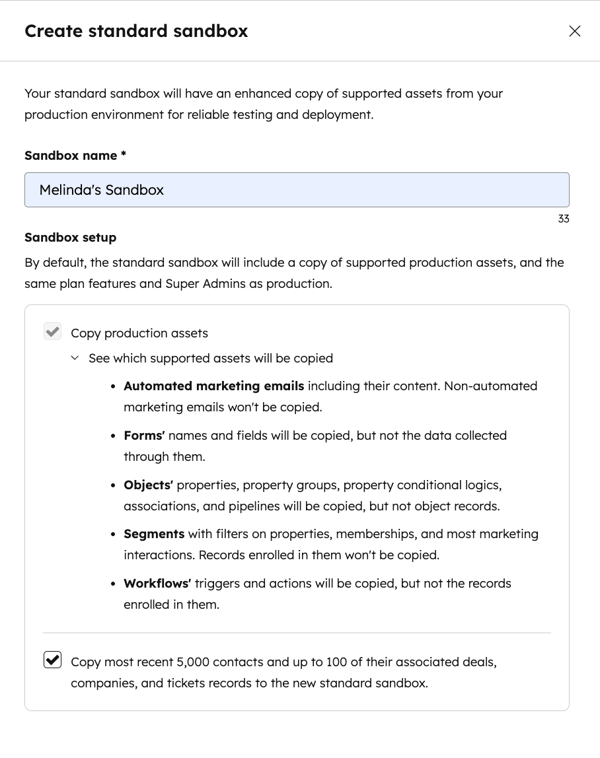
Huomaa: voit kopioida 5 000 yhteystietoa ja niihin liittyviä tietueita luodessasi tavallisen hiekkalaatikon. Jos et kopioi tietueita hiekkalaatikon luomisen aikana, voit viedä jatuoda testitietueita hiekkalaatikkoosi myöhemmin. Voit tuoda manuaalisesti enintään 200 000 tietuetta kustakin seuraavista kohteista: yhteystiedot, yritykset, kaupat, liput, mukautetut kohteet, ostoskorit, laskut, markkinointitapahtumat ja tilaukset tietuetyyppikohtaisesti. Muiden tietuetyyppien osalta lue, miten voit seurata CRM-tietojen käyttöä.
- Napsauta Luo vakiomallinen hiekkalaatikko.
- Sandboxin luominen voi kestää muutaman tunnin, riippuen siitä, kuinka monta resurssia, tuotantosuunnitelman ominaisuutta ja pääkäyttäjää on kopioitava tuotantotililtäsi. Opi, kuinka pääkäyttäjiä käsitellään sandbox-tileillä.
- Luontitila näkyy Aktiviteettiloki-välilehden Tila-sarakkeessa.
- Kun tila on luotu, sen tila päivittyy ja saat siitä ilmoituksen sähköpostitse.

- Napsauta hiekkalaatikon vieressä olevaa tilaa nähdäksesi luomisen tiedot.
- Napsauta Epäonnistuneet resurssit -välilehteä nähdäksesi epäonnistuneet resurssit ja virheen tiedot.
- Napsauta Kopioidut resurssit -välilehteä nähdäksesi luotujen resurssien luettelon.

Pääsy vakiomalliseen hiekkalaatikkoon
Kaikki superylläpitäjät, jotka kopioitiin hiekkalaatikon luomisen aikana, voivat käyttää hiekkalaatikkoa pääkäyttäjän tilin valikosta.
- Napsauta HubSpot-tililläsi oikeassa yläkulmassa olevaa tilisi nimeä.
- Vie hiiri tilisi nimen päälle nähdäksesi luettelon viimeisimmistä tileistäsi.
- Napsauta avattavasta valikosta sen sandboxin nimeä, johon haluat siirtyä.

- Ikkunan yläreunaan tulee näkyviin banneri, joka osoittaa, että olet vakiomallisessa sandbox-tilissä.

Superadminit voivat käyttää hiekkalaatikkoa myös tilin asetuksista:
- Napsauta HubSpot-tilisi ylänavigointipalkin settings asetuskuvaketta.
- Valitse vasemman sivupalkin valikosta Sandboxit.
- Napsauta sen sandboxin nimeä, johon haluat siirtyä.
- Poistu sandbox-tililtä napsauttamalla oikeassa yläkulmassa tuotantotilisi nimeä.
Tuotantokäyttöönoton määrittäminen
Kun olet tehnyt muutokset hiekkalaatikossa, voit ottaa tuetut resurssit käyttöön tuotantotililläsi. Määritä tuotantokäyttöönotto siirtymällä tuotantotilillesija toimimalla seuraavasti:
- Napsauta HubSpot-tilisi ylänavigointipalkin settings asetuskuvaketta.
- Valitse vasemman sivupalkin valikosta Sandboxit.
- Vie hiiri hiekkalaatikon päälle, napsautaToiminnot, ja valitse sitten Määritä käyttöönotto.
- Valitse Tuetut resurssityypit -sarakkeesta resurssit, jotka haluat ottaa käyttöön. Jos otat käyttöön objekteja, napsauta resurssien vieressä Valitse kokoonpano.
- Jos haluat tietää, mitä kunkin resurssin kanssa voidaan ottaa käyttöön, napsauta yläbannerissa Näytä [X] käyttöönottokäyttäytymiset. Tarkista tiedot oikeassa paneelissa. Napsauta sitten Sulje.
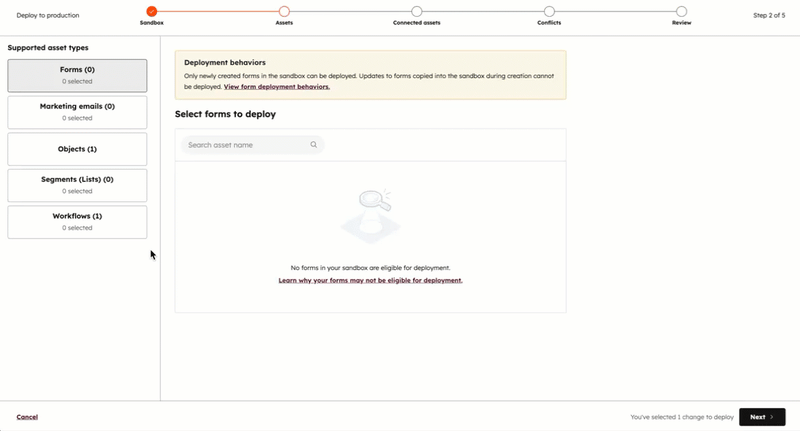
- Valitse jokaisen käyttöönotettavaksi kelpaavan muutoksen vieressä oleva valintaruutu. Jos otat käyttöön objekteja, tämä tapahtuu oikeassa paneelissa, ja sinun on napsautettava Tallenna valinta.
Huomaa: voitottaa käyttöön enintään 300 muutosta kerrallaan.
- Napsauta Seuraava.
- Kaikki yhteydet näkyvät Yhdistetyt resurssit -vaiheessa. Yhdistetyt resurssit ovat muita resursseja, joita valitsemasi resurssit käyttävät ja jotka ovat tarpeen käyttöönotolle.
- Napsauta Näytä objektikonfiguraatiot -painiketta Nimi-sarakkeessa nähdäksesi, mitä käyttöönotetaan yhteyden perusteella.
- Napsauta Käytetään sarakkeessa x valittua resurssia nähdäksesi yhteydet.
-
Jos haluat sisällyttää kokoonpanon käyttöönottoon, napsauta Lisää x yhteyttä käyttöönottooni -valintaruutua ja napsauta sitten Seuraava.
- Mahdolliset ristiriidat havaitaan automaattisesti. Tarkista virhe ja ratkaise mahdolliset ristiriidat, jotta voit jatkaa käyttöönottoa. Jos ristiriitoja ei havaita, napsauta Seuraava.
- Kirjoita käyttöönoton nimi Käyttöönoton nimi -kenttään. Kirjoita kuvaus Kuvaus -kenttään. Napsauta Seuraava.
- Tarkista tuotantokäyttöönotto. Kun olet valmis, napsauta Käyttöönotto tuotantoon.
- Vahvista valitsemalla Asenna tuotantoon.

- Kun käyttöönotto on alkanut, tuotannon Aktiviteettiloki-välilehdessä näkyy Tila-sarakkeessa Tekeillä. Kun käyttöönotto on alkanut, sitä ei voi peruuttaa.
- Kun käyttöönotto on valmis, tila päivittyy muotoon [#] muutosta otettu käyttöön.
- Huomaa: jos käyttöönotto epäonnistuu, tarkista käyttöönoton virhelokista, mikä on saattanut aiheuttaa virheen. Jos tarvitset lisäapua,ota yhteyttä tukeen.

- Napsauta käyttöönoton nimeä tai [#]muutosta käyttöönotettu, jotta voit tarkastella käyttöönoton tietoja.
Sandboxin parhaat käytännöt
Sandboxit antavat käyttäjille mahdollisuuden innovoida turvallisesti tuotantotilien ulkopuolella. On suositeltavaa määritellä kehitysstrategia ja ottaa huomioon seuraavat seikat, jotta sandboxeissa voidaan suorittaa luotettavia testejä:
- Mikä on sandboxin tarkoitus? (esim. aktiivinen kehitys, integraatiotestaus, koulutus).
- Kuka tarvitsee pääsyn? (esim. harkitse konfliktien rajoittamista, jotka voivat vaikuttaa testauksen luotettavuuteen).
- Tarvitaanko lisää sandboxeja eri käyttötapausten tukemiseksi?
- Mikä on paras tapa luoda ja hallita sandboxeja kehitystarpeiden tukemiseksi?
Näiden seikkojen selkeä määrittely auttaa luotettavan testauksen ja tuettujen resurssien tuotantoon siirtämisen toteuttamisessa samalla, kun otetaan huomioon muut käyttötapaukset.
Alla on esimerkkejä hiekkalaatikoiden eri käyttötarkoituksista, käyttäjistä, joille tulisi myöntää käyttöoikeudet, sekä luomisstrategioista luotettavan testauksen ja kehityksen varmistamiseksi:
| Sandboxin käyttötapaus |
Tarkoitus |
Käyttäjät |
Luontistrategia |
| Aktiivinen kehitys ja käyttöönotto |
Ketterä työtila jatkuvaan kehittämiseen, testaukseen ja käyttöönottoon, joka tukee aktiivisia kehitysjaksoja, nopeaa prototyyppien luomista ja tuotantoon siirtämistä. |
Aktiiviset kehittäjät ja testaajat, jotka osallistuvat tuotantoon käyttöönotettaviin kehitysprojekteihin. Sandbox-pääsyn rajoittaminen estää häiritseviä muutoksia, jotka voivat vaikuttaa luotettaviin testeihin ja käyttöönottoihin. |
On suositeltavaa poistaa ja luoda säännöllisesti uusia hiekkalaatikoita, jotta tuotantoympäristön tuetut resurssit heijastuvat tarkasti. Tämä varmistaa, että uusi kehitys tapahtuu tarkassa ympäristössä (esim. suuren kehitysprojektin valmistuttua). |
| Integraatiotestaus |
Vakaa työtila integraatioille, joka on ihanteellinen muutosten havainnointiin ja tiukkojen testien suorittamiseen ja joka tukee tuettujen resurssien käyttöönottoa tuotantoon. Se ei sisällä integraatiokohtaisten kokoonpanojen käyttöönottoa. |
Tiimit, jotka hallinnoivat tai laajentavat integraatioita ja tarkistavat kokonaisvaltaisia prosesseja ulkoisten järjestelmien kanssa. |
Sandboxien poistamista ja luomista tarvitaan harvemmin, koska ensisijaisena tavoitteena on ylläpitää integraatioyhteyksiä. Ajan myötä on kuitenkin suositeltavaa poistaa ja luoda uusia sandboxeja, jotta testaus tapahtuu tarkassa ympäristössä. |
| Sandbox uusien käyttäjien koulutukseen |
Eristetty sandbox, joka tarjoaa uusille työntekijöille turvallisen ympäristön oppia järjestelmää ja rakentaa luottamusta ennen tuotantotilin käyttöä. |
Ensisijaisesti uudet työntekijät ja työntekijät, jotka käyvät koulutusta järjestelmän toiminnoista ja roolikohtaisista liiketoimintaprosesseista. Pääsy tulisi rajoittaa näihin henkilöihin, jotta oppimisympäristö pysyy hallittuna. |
Sandbox-ympäristöjen poistaminen ja luominen tapahtuu tarpeen mukaan uusien työntekijöiden tai merkittävien liiketoimintaprosessien päivitysten perusteella. |
| Sandbox uusien ominaisuuksien testaamiseen |
Erillinen testaushiekkalaatikko, jossa voidaan testata uusia ominaisuuksia tai monimutkaisia muutoksia ennen tuotantokäyttöönottoa. |
Pääsy tulisi rajoittaa ydinryhmään testaajia ja sidosryhmiä palautteen saamiseksi. |
Sandboxin poistaminen ja luominen tapahtuu tarpeen mukaan, riippuen siitä, mitä testataan. |